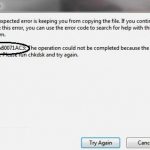Un Chromecast es un dispositivo que permite el control remoto del televisor en casa desde el teléfono móvil, sin necesidad de otros mandos por lo que facilita mucho el disfrute de música y videos. Chromecast se conecta a cualquier puerto HDMI, pero para poder utilizarlo previamente se debe configurar.
Como ya se mencionó, Chromecast tiene la capacidad de reproducir vídeos, películas, música y todo tipo de contenido audiovisual en Streaming.
Muchos se preguntan cómo se puede utilizar si no tiene teclas o pantalla alguna para manejarla. En el siguiente artículo se puede apreciar lo fácil que es configurar el Chromecast desde cualquier dispositivo y desde diferentes sistemas operativos.
Para configurar el Chromecast, independientemente del equipo que el usuario vaya a utilizar, es decir, desde un iPhone, iPad, Android, computadoras MacOS y PC Windows. Primero debe conectar el Chromecast a una entrada HDMI del televisor. Luego debe conectar un extremo del cable de alimentación USB a Chromecast y el otro a un puerto USB del televisor. Utilizando el mando a distancia, elige el puerto HDMI al que ha conectado el dispositivo.
Una vez conectado, el dispositivo va a pedir la descarga de la aplicación y a continuación verá cómo conectarlo desde la PC o dispositivos Android.
Conectarse por Windows 10 desde PC
Lo primero que se debe saber para conectar el Chromecast es que Windows 10 debe tener el navegador de Google Chrome instalado. Luego debe buscar el enlace a la aplicación desde el navegador. Una vez dentro de la página, el usuario se debe dirigir a la parte inferior donde verá que dice “También puedes configurar tu Chromecast con este ordenador” y se hará clic ahí.
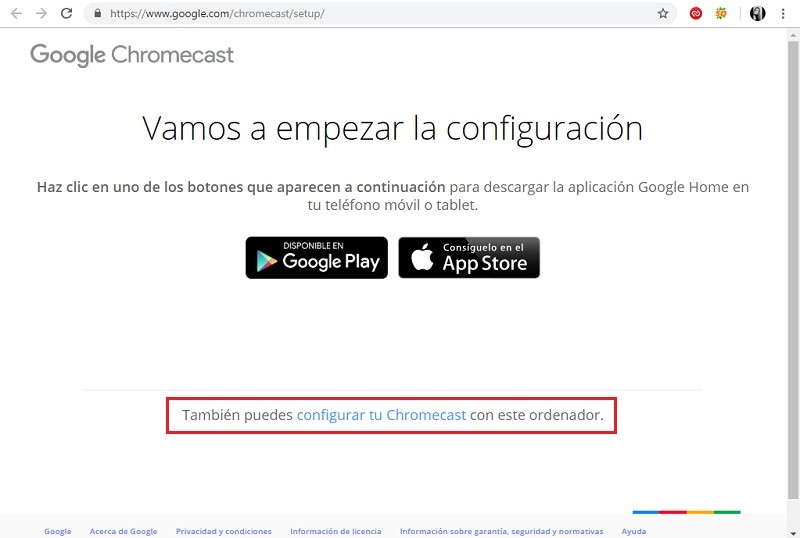
Se comenzará a buscar el dispositivo que tenga más cercano. Se debe recordar que antes debe tener conectado el Chromecast a la televisión.
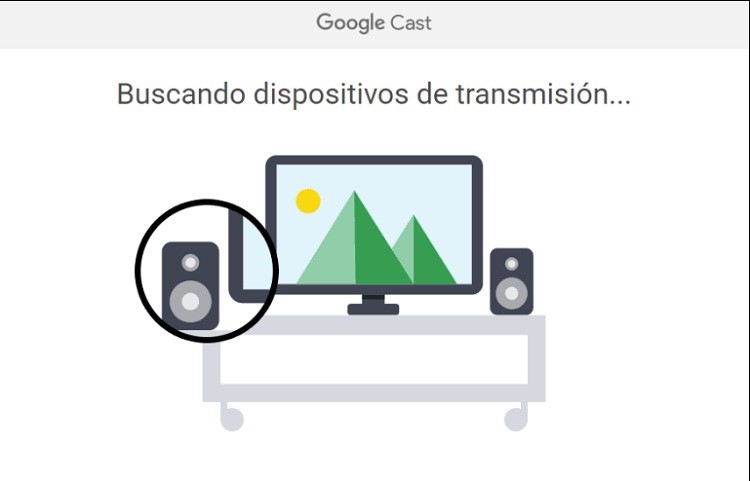
En lo que haya detectado el dispositivo en la pantalla mostrará el modelo por lo que solo debe de presionar el botón de “Configúrame”.
Luego pedirá permiso de “Políticas de privacidad y condiciones”, al aceptar el Chromecast va a comenzar a cargar la inicialización de la configuración.
Al momento de que cargue se mostrará una pantalla, en ese momento el usuario debe cambiar la red de Wi-Fi del ordenador y conectarse a la que genera el Chromecast. Para esto se debe ir a la “Configuración del Wi-Fi” y buscar la red que proporciona el Chromecast (La red estará abierta por lo que no pedirá ninguna contraseña)
Después de acceder a la red, el usuario debe volver a la página donde se mostró la red del dispositivo para poder presionar la tecla de “Siguiente”. Luego en la pantalla mostrará una confirmación donde el dispositivo que se está vinculando es el mismo que se tiene conectado al televisor. En la pantalla se podrá visualizar un código que debe coincidir con el que mismo que aparece en la computadora, si esto ocurre solo se debe presionar el botón “Si”. Ahora el usuario puede asignarle el nombre que quiera al Chromecast y presionar el botón que muestra “Todo correcto”.
El usuario luego tiene que confirmar la red Wi-Fi a la cual se va a conectar el dispositivo, es decir, la red Wi-Fi predeterminada e ingresar la contraseña y presionar “Conectar”.
Después debe aparecer un icono en la parte superior del navegador donde se mostrarán las opciones de transmisión.
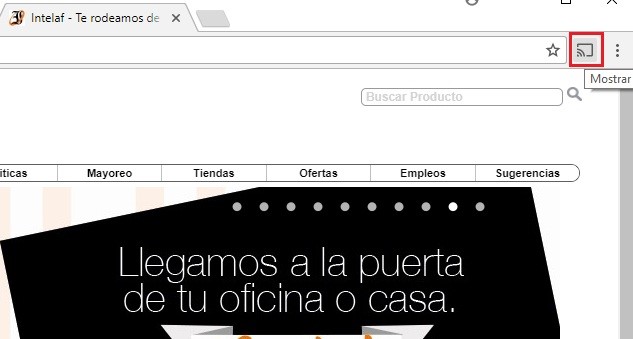
Finalmente, al ingresar en el botón de transmisión debe de aparecer otra pestaña, en donde se debe seleccionar el dispositivo al cual el usuario enviará la transmisión. La aplicación va a permitir que se vea la pestaña o ventana sé que tenga abierta, también se puede controlar el volumen para el televisor.
Conectarse a Chromecast desde dispositivos Android
Antes de configurar el dispositivo, el usuario debe saber si tiene el Chromecast de la primera generación ya que si es así podrá configurarlo por la red Wi-Fi abierta que crea el dispositivo automáticamente. Si el Chromecast es de las generaciones más actualizadas, la conexión se realiza con el dispositivo a través del Bluetooth.
Lo primero que se debe hacer es descargar la aplicación de Google Home en la Play Store. Luego al entrar en la misma, el usuario podrá observar en la parte inferior del equipo que ya detectó un Chromecast y mostrará el modelo. Al comprobar que son los mismos, se debe presionar “Configurar”. Luego se abrirá una ventana donde indicará que “Se encontró el dispositivo Chromecast”. Después solo se debe presionar el botón de “Continuar” y comenzará a establecer la conexión entre el dispositivo y el Android.
Cuando finalice la carga, en la pantalla del televisor aparecerá un código, el cual debe coincidir con el que aparece en el teléfono móvil, al confirmar esto, solo se debe presionar “Si”
Si se desea el usuario puede cambiarle el nombre al Chromecast. Luego pedirá que seleccione la red Wi-Fi que va a utilizar y la contraseña, después de esto se debe presionar al botón de “Continuar”. Una vez hecho aparecerá en el Android la conexión y solo debe presionar “Conectar”. Finalmente, el dispositivo le preguntará al usuario si desea acceder para obtener una mejor experiencia con el hardware y debe “Aceptar”. Para luego comenzar a transmitir la información del teléfono móvil hasta la pantalla del televisor.